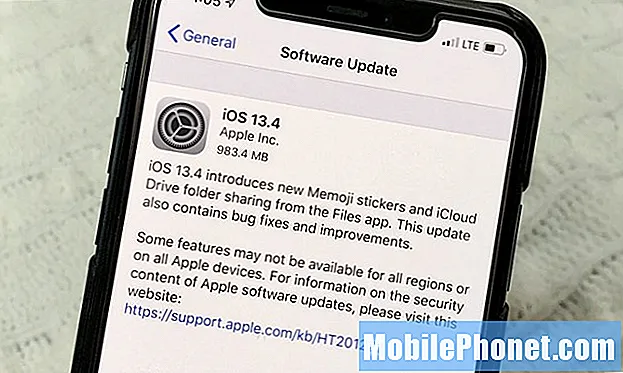Innehåll

Felsökning av en Galaxy A70 som håller kvar och fryser
I den här felsökningsguiden kommer vi att undersöka alla möjligheter och utesluta dem efter varandra tills vi kan ta reda på vad problemet verkligen är och förhoppningsvis kunna lösa det. Med det sagt, här är vad jag föreslår att du gör åt den här frågan ...
Utför Forced Restart först
Innan du gör några felsökningsförfaranden, se till att uppdatera telefonens minne genom att tvinga omstart. Det är en simulerad borttagning av batterier som laddar om alla appar och tjänster på din enhet. Det är viktigt att göra denna procedur eftersom eftersläpning och frysning kan bero på ett mindre firmwareproblem som kan åtgärdas genom denna procedur. Så här gör du det:
- Håll ned volym ned-knappen och släpp inte den ännu.
- Håll volymknappen intryckt och håll ned strömknappen också.
- Håll båda knapparna intryckta i 15 sekunder eller tills Galaxy A70-logotypen visas på skärmen.
Vänta tills enheten har startat om. När omstarten är klar, försök se om eftersläpning och frysning fortfarande inträffar.
LÄS OCH: Hur man fixar sex vanliga prestandaproblem med Samsung Galaxy A70
Observera din telefon i felsäkert läge
Syftet med denna procedur är att utesluta möjligheten att fördröjningar och frysningar orsakas av vissa tredjepartsappar. Det är viktigt att du vet om så är fallet eller inte, för om så är fallet ska du kunna fixa det enkelt. Som sagt, så här startar du om enheten i säkert läge:
- Håll ned strömbrytaren tills alternativen visas.
- Tryck och håll ned avstängningsalternativet tills det ändras till felsäkert läge.
- Tryck på ikonen Felsäkert läge för att starta om enheten.
- När omstarten har lyckats ska du se ”Säkert läge” längst ned till vänster på skärmen.
När du har startat om telefonen i säkert läge kan du försöka se om den fortfarande släpar och fryser. Om telefonen faktiskt fungerar bra i säkert läge är det här du behöver göra nästa:
- Starta om din telefon normalt för att starta i standardläge.
- Kom ihåg de appar du installerade ungefär när telefonen börjar släpa och frysa.
- När du redan har en app i åtanke sveper du nedåt från toppen av skärmen för att dra meddelandepanelen nedåt.
- Tryck på inställningsikonen i det övre högra hörnet.
- Bläddra till och tryck sedan på Appar.
- Hitta och tryck på misstänkt app.
- Tryck på Lagring.
- Tryck på Rensa data och tryck på OK för att bekräfta.
- Tryck på bakåtknappen en gång och tryck sedan på Avinstallera.
- Bekräfta att du vill ta bort appen från din telefon.
Men om din enhet inte visar samma symtom, gå vidare till nästa lösning.
Återställ alla inställningar på din enhet
Det är möjligt att problemet orsakas av felaktiga inställningar på din telefon. Det finns inställningar som, om de är aktiverade, kan få telefonen att fungera konstig. Det är viktigt att utesluta denna möjlighet och därför måste du återställa alla inställningar genom att följa dessa steg:
- Svep nedåt från toppen av skärmen för att dra meddelandepanelen nedåt.
- Tryck på inställningsikonen i det övre högra hörnet.
- Bläddra till och tryck på Allmän hantering.
- Tryck på Återställ.
- Tryck på Återställ inställningar.
- Tryck på knappen Återställ inställningar.
- Om du uppmanas ange din PIN-kod, lösenord eller mönster.
- Tryck slutligen på Återställ.
När återställningen är klar, försök se om din telefon fortfarande släpar och fryser. Om det fortfarande gör det är det dags att granska firmware.
Torka cachepartitionen
Att torka cachepartitionen på din telefon kan också hjälpa till att lösa problemet. Det beror på att korrupta cachefiler kan orsaka prestandaproblem på din enhet. Vid denna tidpunkt är det absolut nödvändigt att göra detta förfarande eftersom det faktiskt är riktigt effektivt för att lösa eventuella firmwarrelaterade problem. Så här gör du det:
- Stäng av enheten.
- Håll ned volym upp och strömknapparna.
- Släpp knapparna när Galaxy A70-logotypen visas.
- Din Galaxy A70 fortsätter att starta upp i återställningsläget. När du ser en svart skärm med blå och gula texter, fortsätt till nästa steg.
- Tryck på Volym ned-knappen flera gånger för att markera rensa cachepartitionen.
- Tryck på strömbrytaren för att välja.
- Tryck på Volym ned-knappen för att markera ja, dem och tryck på strömbrytaren för att välja.
- När rensningscachepartitionen är klar markeras omstartsystemet nu.
- Tryck på strömbrytaren för att starta om enheten.
Efter omstarten, försök se om din telefon fortfarande håller kvar och fryser.
Utför masteråterställningen
En huvudåterställning kan lösa alla prestandaproblem och det här kan vara det enda du behöver just nu. Men anledningen till att vi alltid reserverar den här proceduren i sista delen är att du kan tappa bort några av dina viktiga filer och data. Även om det kommer att vara så besvärligt att skapa en säkerhetskopia av dina filer på en telefon som fortsätter att släpa och frysa, säkerhetskopiera åtminstone de som du verkligen inte har råd att förlora. Efter säkerhetskopian tar du bort ditt Google-konto från din enhet så att du inte låses ut. När du är klar följer du dessa steg för att återställa din telefon:
- Stäng av enheten.
- Håll ned volym upp och strömknapparna.
- Släpp knapparna när Galaxy A70-logotypen visas.
- Din Galaxy A70 fortsätter att starta upp i återställningsläget. När du ser en svart skärm med blå och gula texter, fortsätt till nästa steg.
- Tryck på Volym ned-knappen flera gånger för att markera ”torka data / fabriksåterställning”.
- Tryck på strömbrytaren för att välja.
- Tryck på Volym ned-knappen tills 'Ja' är markerat.
- Tryck på strömbrytaren för att välja och starta huvudåterställningen.
- När huvudåterställningen är klar markeras ”Starta om systemet nu”.
- Tryck på strömbrytaren för att starta om enheten.
Jag hoppas att vi har kunnat hjälpa dig att fixa din Galaxy A70 som håller kvar och fryser.
Har du problem med din telefon? Kontakta oss gärna med hjälp av detta formulär. Vi försöker hjälpa.